Site, intitle und inbody sind sicherlich die bekanntesten Suchoperatoren. Sie helfen Usern dabei, ihre Suchanfrage zu spezifizieren, um genauere Ergebnisse zu bekommen. In diesem Artikel wollen wir die einzelnen Suchoperatoren von Google und Bing vorstellen und aufzeigen, wie man durch Kreativität und Kombination der einzelnen Operatoren perfekte Suchanfragen für die Recherche von neuen Linkquellen und Kooperationspartner generieren kann.
Kombiniert man die definierten Sucheranfragen noch mit Scraping Tools, so lassen sich die neu gewonnen Ergebnisse geordnet ausgeben, um anschließend weiter verarbeitet zu werden. Somit lässt sich die Effizienz der Recherche steigern und kostbare Zeit sparen.
Aufbau des Artikel:
Google Suchoperatoren
Google ist mit über 80% Marktanteil die weitaus am häufigsten benutzte Suchmaschine Deutschlands und stellt neben der Google Suche eine Vielzahl an weiteren Diensten zur Verfügung, die das Sucherlebnis der Nutzer verbessern sollen. Um die Ergebnisse einer Suche zu verbessern, gibt es die oben erwähnten Suchoperatoren, welche die Suche eingrenzen oder erweitern. Im Folgenden wollen wir auf die bekanntesten Suchoperatoren von Google und Bing eingehen und an kleinen Beispielen erläutern, wie man diese clever und effektiv einsetzt.
Basis Suchoperatoren
“exakter Suchbegriff”: Suche nach der exakten Suchphrase
Beispiel: “Vodafone Mobilfunkvertrag kündigen” – Google liefert nur Ergebnisse, die die komplette Suchphrase beinhalten. Seiten, die lediglich Vodafone kündigen oder Mobilfunkvertrag kündigen beinhalten, werden nicht ausgegeben.
-Suchbegriff: Die Kombination “-” ist als logisches NOT zu verstehen, mit dem man Suchbegriffe ausschließen kann. Dieser Operator kann logischerweise nur mit weiteren Suchbegriffen oder anderen Suchoperatoren kombiniert werden.
Beispiel: Automagazin -Motorrad – Google liefert nur Ergebnisse, welche das Wort Automagazin enthalten, aber nicht das Wort Motorrad.
~Suchbegriff: Mit einem Tildezeichen “~” werden neben dem eigentlich Suchbegriff auch deren Synonyme in der Suche beachtet.
Beispiel: ~Smartphone – Google liefert Ergebnisse, welche den Suchbegriff “Smartphone“ und die Synonyme von Smartphone, wie zum Beispiel Handy, enthalten.
*Suchbegriff: Das Sternchen versteht sich als Wildcard oder Lückenfüller.
Beispiel: auto * kaufen – Google liefert alle Ergebnisse, welche Suchphrasen mit auto [begriff] kaufen enthalten. Dazu zählen Suchphrasen wie auto privat kaufen, auto günstig kaufen, auto gebraucht kaufen usw.
Suchbegriff1 ODER Suchbegriff2: Mit dem logischen ODER lassen sich Suchergebnisse ausgeben, die einen der Suchbegriffe enthalten. Hier ist zu beachten, dass es sich bei diesem ODER um kein exklusives ODER handelt, und somit ebenfalls Ergebnisse angezeigt werden, die beide Suchbegriffe enthalten.
Beispiel: “fußball wm 2014” ODER “fußball wm 2015” – Google liefert Ergebnisse zur Männer Fußball WM 2014, zur Frauen Fußball WM 2015 oder zu beiden Veranstaltungen.
Erweiterte Suchoperatoren
allinanchor: Mit dem “allinanchor:” Suchoperator werden nur Seiten ausgegeben, deren verweisende Links alle gewünschten Suchbegriffe im Anchortext enthalten.
Beispiel: allinanchor:günstige Urlaubsangebote – es werden lediglich Seiten ausgegeben, welche mit beiden Suchbegriffen im Anchortext verlinkt werden.
allintext: Mittels “allintext:” werden nur Seiten angezeigt, die alle Suchbegriffe im Text enthalten.
Beispiel: allintext:koordinationsübungen sportunterricht – Google liefert Ergebnisse, die Koordinationsübungen und Sportunterricht im Text enthalten.
allintitle: Der “allintitle:” Suchoperator gibt nur Seiten aus, welche alle Suchbegriffe im Title enthalten.
Beispiel: allintitle:handy technik blog – es werden alle Seiten ausgegeben, welche alle drei Suchbegriffe im Title enthalten.
allinurl: Mit dem “allinurl:” Suchoperator werden nur Seiten ausgegeben, die in der URL die gewünschten Suchbegriffe enthalten.
Beispiel: allinurl:modetrends-2012 – Mit dieser Suchanfrage werden nur Ergebnisse geliefert, in denen modetrends-2012 in der URL enthalten sind.
cache: Der Suchoperator “cache:” zeigt die Google-Cache-Version der Webseite an. Fügt man einen weiteren Suchbegriff hinzu, wird dieser im Text hervorgehoben.
Beispiel: cache:akm3.de – Google zeigt die Google-Cache-Version der AKM3-Webseite an. Diese ist vom 14. Jan. 2013, 18:31:18.
define: Durch den “define:” Operator werden nur Definitionen von Begriffen samt Quelle angezeigt.
Beispiel: define:lichtgeschwindigkeit – Google gibt verschiedene Definitionen von “Lichgeschwindigkeit” aus.
filetype: Mittels “filetype:” lässt sich die Google-Suche auf bestimmte Dateiendungen beschränken.
Beispiel: Mietvertrag filetype:pdf OR filetype:doc – Google liefert Suchergebnisse, die Mietvertrag enthalten und entweder eine PDF-Datei oder eine DOC-Datei sind.
id:/info: Mittels “id:” oder “info:” lassen sich Informationen zu der gegebenen Webseite anzeigen.
Beispiel: info:akm3.de – Google zeigt Infos über die Seite “akm3.de”.
inanchor: Der “inanchor:” Suchoperator gibt nur Seiten aus, die mittels des Suchbegriffs im Anchortext verlinkt werden.
Beispiel: Mietvertrag inanchor:download – Google liefert Ergebnisse, die Mietvertrag enthalten und mit download im Anchortext verlinkt sind.
intext: Mittels des “intext:” Suchoperators lassen sich Google-Ergebnisse ausgeben, welche den Suchbegriff im Fließtext verwenden.
Beispiel: intext:”günstige Notebook Angebote” – Google zeigt lediglich Ergebnisse an, die die Suchphrase günstige Notebook Angebote im Text enthalten.
intitle: Im Gegensatz zum “intext:” Suchoperator zeigt “intitle:” Ergebnisse, welche den Suchbegriff im Title enthalten.
Beispiel: intitle:technik blog – Google liefert Ergebnisse, welche die Suchbegriffe Technik und Blog im Title enthalten.
inurl: Der “inurl:” Suchoperator liefert Ergebnisse, welche den Suchbegriff in der URL enthalten. Dabei ist es irrelevant, wo der Suchbegriff zu finden ist, ob Root-Domain oder als Teil der URL.
Beispiel: inurl:technik-blog – Es werden alle Google-Ergebnisse angezeigt, welche den Suchbegriff technik-blog in der URL enthalten.
link: Mittels “link:” lassen sich Seiten in den Suchergebnissen anzeigen, welche auf die angegebene Domain verweisen.
Beispiel: link:www.performics.de – In den Suchergebnissen sind diejenigen Seiten gelistet, welche auf akm3.de verlinken.
related: Mit “related:” werden Seiten ausgegeben, die der gesuchten Seite ähneln.
Beispiel: related:www.zalando.de – es werden zalando.de ähnliche Seiten angezeigt. In unserem Beispiel wären dies andere Mode-/Schuh-Shops.
site: Mittels des “site:” Suchoperators lassen sich alle indexierten Seiten einer Domain anzeigen. Darüber hinaus lässt sich mit diesem Suchoperator die Suche auf eine bestimmte Seite beschränken.
Beispiel: recap site:akm3.de – Google liefert Treffer, die auf www.performics.de zu finden sind und recap im Text enthalten.
Bing Suchoperatoren
Neben Google bietet auch die zweitgrößte Suchmaschine Bing eine Vielzahl an Suchoperatoren, um die Suche einzugrenzen und bessere Suchergebnisse zu erzielen. Wir werden im Folgenden auf die für uns wichtigsten Suchoperatoren eingehen.
Zu den wohl bekanntesten und häufigsten Suchoperatoren gehören die logischen Verknüpfungen AND, OR und NOT:
AND: Mit dem AND Operator werden Suchbegriffe vereint und nur Ergebnisse angezeigt, die alle Suchbegriffe beinhalten. Per Default sind alle Suchanfragen, die aus mehreren Phrasen bestehen, mit einem AND Operator verknüpft.
OR: Der OR Operator steht für das logische ODER und gibt Ergebnisse aus, die entweder einen der beiden Suchbegriffen oder beide Suchbegriffe enthalten.
NOT: Mittels NOT kann man einen Begriff komplett ausschließen.
Beispiel: Automagazin NOT Motorrad – Es werden nur Suchergebnisse angezeigt, in denen das Wort Automagazin vorkommt, die aber nicht gleichzeitig das Wort Motorrad enthalten ist.
contains: Mit diesem Suchoperator werden nur Ergebnisse ausgegeben, die einen Link zum gewünschten Dateityp enthalten.
Beispiel: Mietvertrag contains:pdf – Die Anzeige beschränkt sich auf Suchergebnisse, die das Wort Mietvertrag beinhalten, und in denen auf eine pdf-Datei verlinkt wird.
ext:/filetype: Mittels “ext:” oder “filetype:” lässt sich die Suche auf eine bestimmte Dateiendung beschränken.
Beispiel: Mietvertrag ext:pdf – Bing liefert nur PDF-Dokumente.
feed: Der Suchoperator “feed:” liefert die Ausgabe von RSS und Atom Feeds, welche den Suchbegriff enthalten.
Beispiel: feed:computer – Es werden nur Feeds ausgegeben, welche “computer“ im Feed enthalten.
inanchor: Der “inanchor:” Suchoperator beschränkt die Suche auf Seiten, welche die gesuchten Suchbegriffe im Anchortext aufweisen.
Beispiel: inanchor:”mietvertag download” – Bing zeigt nur Suchergebnisse an, deren Anchortexte die Wörter mietvertrag download beinhalten.
inbody: Mit “inbody:” werden nur Seiten ausgegeben, welche den Suchbegriff entweder in den Meta-Informationen oder im HTML-Body aufweisen.
Beispiel: inbody:”notebook testbericht” – Es werden nur Ergebnisse gelistet, die die Wörter notebook testbericht in der Meta-Informationen oder im HTML-Body aufweisen.
intitle: Der Suchoperator “intitle:” gibt lediglich Seiten aus, welche den Suchbegriff im Title enthalten.
Beispiel: intitle:Technik Blog – Die Suche gibt nur Ergebnisse aus, welche die Suchbegriffe Technik und Blog im Title enthalten.
ip: Mittels “ip:” lassen sich alle Domains suchen, welche auf der gegebenen IP gehostet sind.
Beispiel: ip:85.13.131.32 – Es werden alle Seiten ausgegeben, die auf der IP 85.13.131.32 gehostet sind.
language: Durch die Anwendung des “language:” Suchoperators lassen sich Ergebnisse in einer gewünschten Sprache ausgeben. Eine List der mögliche Sprachen ist unter der folgenden Adresse zu finden: Bing API Documentation
Beispiel: seo language:es – Es werden nur spanischsprachige Ergebnisse angezeigt, welche den Begriff SEO enthalten.
linkfromdomain: Der Suchoperator “linkfromdomain:” liefert alle ausgehenden Links einer Domain. Jedoch erhält man nicht die Information, wo der Link zu finden ist.
Beispiel: linkfromdomani:akm3.de – Bing gibt alle Seiten aus, welche von akm3.de verlinkt werden.
loc:/location: Der “loc:/location:” Suchoperator begrenzt die Suchergebnisse auf ein bestimmtes Land oder eine bestimmte Region. Der Inhalt der Seite ist im Vergleich zu “language” irrelevant.
Beispiel: voiture loc:fr – Bing gibt lediglich Seiten aus Frankreich aus, welche den Suchbegriff voiture enthalten.
site: Wie auch bei Google lassen sich mittels “site:” die Unterseiten einer Domain, welche im Bing Index verfügbar sind, anzeigen.
Beispiel: site:akm3.de – Aktuell befinden sich 72 Unterseiten der Domain akm3.de im Index von Bing.
url: Mittels “url:” lässt sich prüfen, ob eine gewünschte URL im Bing Index zu finden ist:
Beispiel: url:akm3.de – Es wird die AKM3-Startseite in den Suchergebnissen ausgegeben, da sich diese im Bing Index befindet. Wäre die Seite nicht im Index, würde stattdessen ausgegeben werden, dass die gesuchte Seite nicht im Bing Index enthalten ist.
Anwendungsbeispiele
Der wohl häufigste und beliebteste Anwendungsfall von Suchoperatoren ist die Recherche nach Diskussionen, neuen Linkquellen und Kooperationen. Wählt man die einzelnen Suchoperatoren geschickt, so lassen sich bessere Ergebnisse erzielen, als durch einfache Suchanfragen. Die somit erstellten Suchphrasen lassen sich auf das jeweilige Anwendungsgebiet zuschneiden. Ist man auf der Suche nach neuen Blogs, Foren oder Portalen, welche Gastbeiträge veröffentlichen, lassen sich diese Ergebnisse mit den Suchoperatoren eingrenzen. Wir wollen im Weiteren einige nützliche Tipps sowie Anwendungsbeispiele aufführen:
Anwendungsbeispiel 1 – Suche nach thematisch passenden Foren:
Das kleine, aber nützliche Addon “Wappalyzer” für Firefox und Chrome analysiert Webseiten auf die Bestandteile hin, mit welchem die Seiten erstellt, getrackt und gehostet werden. Der Vorteil dieses Addons ist, dass alle Daten der Nutzer gesammelt und auf der Seite von Wappalyzer zur Verfügung gestellt werden. Dadurch lässt sich die Suche nach gewünschten Diskussionen in Foren auf die gängigsten Foren beschränken. Will man ein Produkt promoten und weitere Tipps von den Usern und der Community einholen, bieten Foren die perfekte Basis. Schaut man sich die einzelnen Foren CMS an, findet man Footprints, nach denen man suchen kann.
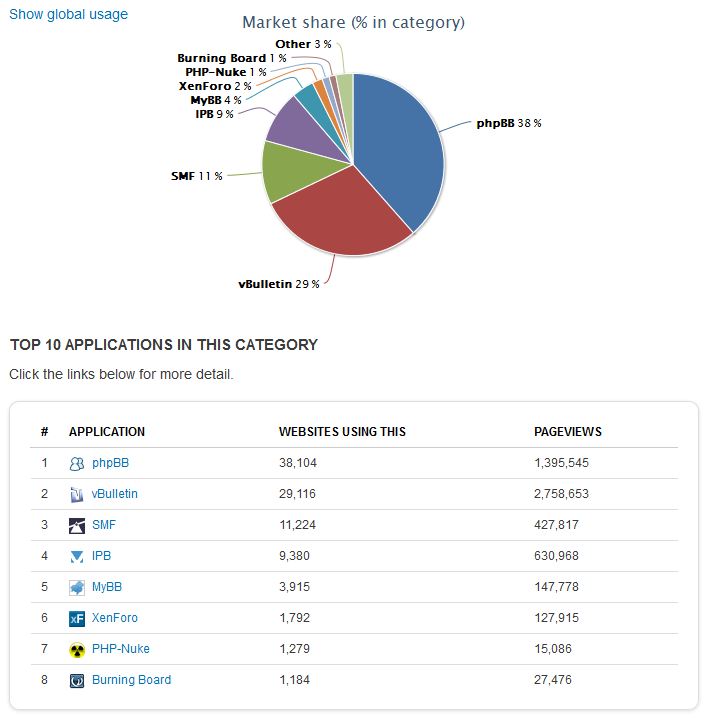
1a) Suche nach Footprints in der URL:
Nahezu jedes Forensystem hat einen ähnlichen URL-Aufbau, und so enthalten die Foren entweder “forum” in der Rootdomain oder in der URL. Sollte dies in der URL nicht der Fall sein, so lassen sich Foren-Threads mittels folgender Begriffe selektieren: “showthread” und “topic”:
KEYWORD inurl:forum
KEYWORD inurl:showthread
KEYWORD inurl:topic
Diese Suchanfragen lassen sich außerdem mittels “site:” auf spezifische TLDs eingrenzen.
KEYWORD inurl:forum site:.de
KEYWORD inurl:showthread site:.de
KEYWORD inurl:topic site:.de
1b) Suche nach Footprints im Text-Body:
Eine alternative Vorgehensweise ist die Suche nach dem Forum CMS im Text des Forum. Das verwendete CMS wird überwiegend im Footer des Forums ausgegeben, und so lassen sich die einzelnen Foren selektieren:
KEYWORD „Powered by vBulletin“
KEYWORD „by vBSEO“
KEYWORD „Powered by phpBB“
KEYWORD „Optimized by SEO phpBB“
KEYWORD „Powered by SMF“
KEYWORD „Powered by MyBB“
KEYWORD „Forensoftware: Burning Board“
Anwendungsbeispiel 2 – Suche nach thematisch passenden Blogs:
Die Datenbank von Wappalyzer nutzen wir ebenfalls, um das eben gezeigte Beispiel für Blogsysteme zu verwenden. WordPress ist mit 71% das am weitesten verbreitete Blogsystem und lässt sich gut in passende Suchanfragen überführen.
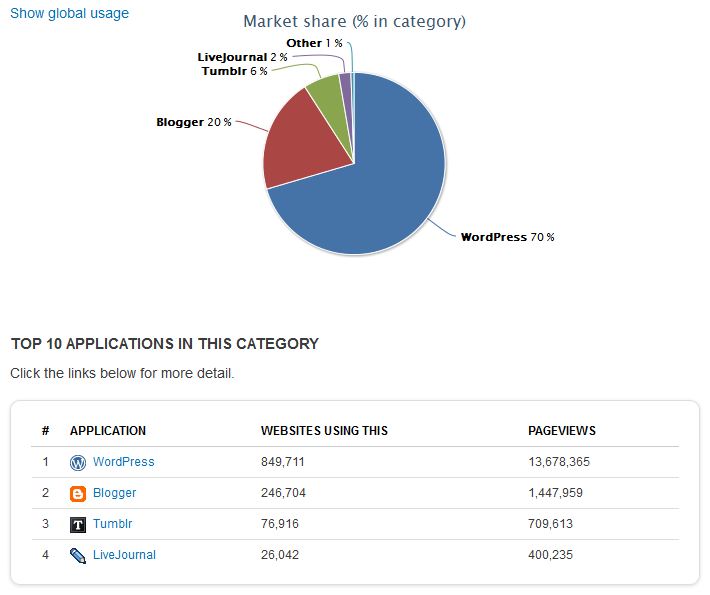
2a) Suche nach Footprints in der URL:
Schaut man sich WordPress genauer an, findet man schnell Gemeinsamkeiten zwischen einzelnen Domains, welche auf WordPress aufgebaut sind. Hier muss man jedoch zwischen Domains unterscheiden, die wissen, was SEO ist, und Domains, die relativ “unbefleckt” sind. Sicherlich würde jemand, der sich mit SEO ein wenig auskennt, folgende Seiten nicht in den Google Index lassen, aber wir wollen hier nach passenden Seiten suchen, die nicht alle Onpage Punkte bedacht haben:
KEYWORD inurl:blog
KEYWORD inurl:category
KEYWORD inurl:comment
KEYWORD inurl:tag
KEYWORD inurl:tags
KEYWORD inurl:articles
In Verbindung mit “site:” lassen sich auch hier einzelne TLDs eingrenzen.
2b) Suche nach Footprints im Text-Body:
KEYWORD „Powered by WordPress“
KEYWORD „Powered by Drupal“
KEYWORD „Powered by Joomla!“
KEYWORD „Powered by Blogger“
Bei diesen Suchanfragen lassen sich nur Seiten ausgeben, welche das CMS, mit welchem die Seiten erstellt wurden, im Footer vorweisen. Seiten, bei denen es aus dem Footer entfernt wurde, werden nicht gefunden.
Anwendungsbeispiel 3 – Thematisch passende Domains mit .com Endung:
Mit “loc” und “language” bietet auch Bing eine weitere Einsatzmöglichkeit von Suchoperatoren. Hier ist es besonders bei einer internationalen Recherche von Vorteil die Seiten nach Land oder Sprache zu sortieren. Zwar hat jedes Land seine eigene TLD, doch erfreut sich .com weiterhin großer Beliebtheit und ist die am weitesten verbreitete TLD. Zum einen beruht dies sicherlich auf dem stetig größer werdenden Anteil an englischsprachigen Usern, zum anderen aber auch auf den preislichen Unterschieden zwischen TLDs in einzelnen Ländern – von Restriktionen bei der Registrierung von einzelnen TLDs ganz zu schweigen.
Mit Bing lassen sich explizit .com Seiten suchen, welche entweder in einer gewünschten Sprache gehalten oder für ein bestimmtes Land vorgesehen sind.
Suche nach einer gewünschten Sprache:
Herausforderung: Suche nach .com Domains mit englischem Content, aber ausgelegt für ein anderes Land.
Nicht immer ist die Sprache ausschlaggebend dafür, für welchen Markt eine Domain interessant ist. Schaut man sich .com Domains mit englischem Content an, kann man nicht direkt sagen, für welches Land diese Seite relevant ist. Hier kann man sich mit ein wenig Kreativität und den jeweiligen Suchoperatoren die gewünschten Ergebnisse ausgeben lassen.
Case-Szenario: Recherche nach geeigneten Domains in Australien
Zwar kann man in Australien nach “site:.com.au” suchen, aber dennoch gibt es viele Domains, welche zwar eine .com TLD haben, aber für den australischen Markt verfasst werden.
Um auch die .com Domains zu finden, die für den Suchenden interessant sind, bedienen wir uns zum einen Wikipedia und zum anderen den Suchoperatoren “intext” und “inurl”.
Mittels Wikipedia lassen wir uns die größten Städte Australiens anzeigen: Liste der Städte in Australien
Ausgehend von diesen Informationen erstellen wir eine Suchanfrage, welche folgende Punkte beachtet:
- es handelt sich um eine .com Domain
- in der URL ist “about-me”, “contact-me” oder contact” zu finden
- auf dieser Seite ist im Text “Sydney” oder eine andere australische Großstadt zu finden
Ergebnisse:
inurl:about-me intext:Sydney site:.com
inurl:contact-me intext:Sydney site:.com
inurl:contact intext:Sydney site:.com
Dieses Beispiel lässt sich natürlich auf weitere Länder übertragen.
Skalierung
Um die Recherche zu skalieren und die Ergebnisse der Suchphrasen weiter verarbeiten zu können, lohnt es sich auf Scraping Tools zurückzugreifen:
Kostenpflichtig:
Das aktuell populärste Tool um Google Suchergebnisse zu scrapen sind die LinkResearchTools. Mit dem “SERP Research Tool” Modul lassen sich binnen weniger Minuten bis zu 20 Suchphrasen scrapen. Hierzu werden für jede Suchphrase die Top200 Suchergebnisse gezogen und mit weiteren Domain-Metriken versehen. Das Ergebnis lässt sich bequem mittels CSV zum weiteren Bearbeiten exportieren. Der einzige Nachteil der LinkResearchTools ist, dass lediglich Google gescrapet werden kann. Bing bleibt leider außen vor.
Kostenlos:
Eine kostenlose Alternative bieten die Google Docs an. Hier lassen sich zwar weniger Suchergebnisse ausgeben, dafür geschieht dies aber komplett kostenlos, und es lassen sich beide Suchmaschinen verwenden.
Um den Einstieg zu erleichtern, haben wir beide Scrapper zur freien Verfügung bereitgestellt. Hier muss lediglich eine Kopie für die eigenen Google Docs erstellt werden.
Dies erfolgt über “File ”> ”Make a copy…” oder “Datei” > “Kopie erstellen…”.
Google Scrapper bei gDocs: klick
Bing Scrapper bei gDocs: klick
Weitere Andwendungsbespiele
Gibt es wichtige Anwendungsbeispiele, die ihr oft nutzt, aber auf die wir nicht näher im Artikel eingegangen sind? Teilt uns eure Erfahrung in den Kommentaren mit!
© Image via Wikimedia Commons – „Logo von Google“ by Aemtxd
Bestimmte Rechte vorbehalten


